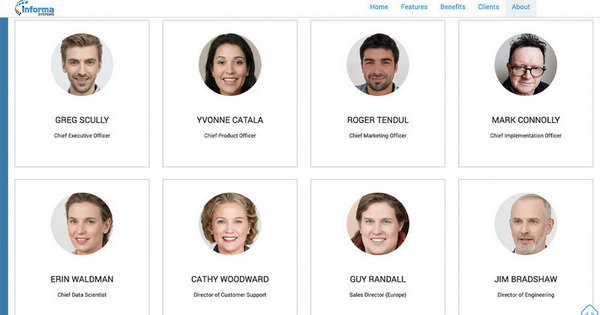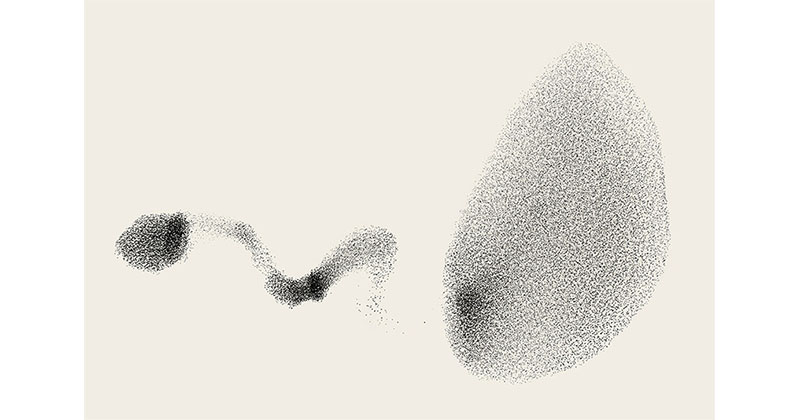Photoshop-清除/淡化嚴重雀斑
2012 年 10 月 21 日
【未經授權,嚴禁轉載】
本文版權全屬原作者 Mavis 所有,任何轉載查詢請直接聯絡原作者︰http://mavis.cc/

如果只是臉上的幾個小斑點或痘痘可以直接使用![]() 修復筆刷工具完成,但是遇到嚴重的斑點問題是不是會忍不住覺得傳統方法過於麻煩呢?這裡教你同時處理所有雀斑問題。
修復筆刷工具完成,但是遇到嚴重的斑點問題是不是會忍不住覺得傳統方法過於麻煩呢?這裡教你同時處理所有雀斑問題。
打開色版,複製綠色色版(拖曳到新增圖示後放開)。

複製好綠色色版後,選單選擇【濾鏡➜其他➜最小】,強度1。

選單選擇【濾鏡➜其他➜顏色快調】,強度10。

選單選擇【影像➜運算】,強度1,色版皆選綠,混和模式改強烈光源,連續做三次運算效果,得到Alpha3色版。

CTRL+左鍵點擊Alpha3色版縮圖取得選取區,然後選單選擇【選取➜反轉】。

回到RGB色版,新增曲線調整圖層。

調整曲線可以清除大部分的斑點,然後使用黑色柔邊![]() 筆刷還原五官、頭髮和背景等非臉部部位。
筆刷還原五官、頭髮和背景等非臉部部位。

使用鍵盤上的 [ 和 ] 鍵可以快速縮放筆刷。
CTRL+SHIFT+ALT+E蓋印圖層,使用 修復筆刷工具清除剩下的雀斑,這樣就完成了。
修復筆刷工具清除剩下的雀斑,這樣就完成了。


不過雀斑其實是一個人的特色,不一定要完全清除才是好看的,你可以選擇淡化就好(關閉曲線眼睛,降低不透明度)。

Final Result

原文位置
—
作者簡介︰Mavis
大學時誤打誤撞進入資管系,卻不務正業玩影像,一邊自學PS,